Generellt
En instrumentpanel är en plats där användare kan placera element, så kallade widgetar. Användarna kan ha flera instrumentpanelsvyer och de kan även delas med rapporteringsgruppen. Instrumentpanelen ger användarna en snabb överblick över saker de önskar att följa regelbundet, och den är en plats för specialiserade widgetar till exempel som en widget som används i arbetstidsrapportering.
Starta
Ändringar av instrumentpanelerna kan göras i redigeringsläget. I redigeringsläget kan användaren lägga till en ny instrumentpanel eller redigera elementen på de befintliga instrumentpanelerna. För att börja måste användaren gå till redigeringsläget, vilket görs genom att trycka på reglaget Redigera som finns i det övre högra hörnet (se bilden nedan). När redigeringsläget är aktiverat visas en knapp Lägg till nytt element på vänster sida av knappen.
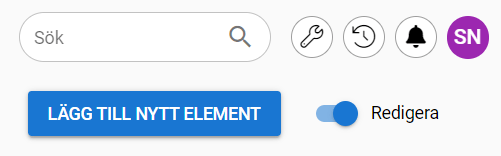
Lägga till och redigera instrumentpaneler
På vänster sida av skärmen har användaren en picklista och två knappar (se bilden nedan). Med hjälp av listan kan användaren välja vilken instrumentpanel som ska redigeras genom att använda knapparna Redigera kontrolpanelen och Lägg till kontrolpanelen. I exempelbilden redigerar vi instrumentpanelen med namnet Ny komponentpanel.

När den nya instrumentpanelen läggs till behöver den ett namn – standardnamnet är Ny komponentpanel. Genom att aktivera skjutreglageknapparna kan användaren även dela instrumentpanelen med rapporteringsgruppen och ange att instrumentpanelen ska vara standardinstrumentpanelen som visas på instrumentpanelen tills användaren använder picklistan för att ändra instrumentpanelens vy till något annat.
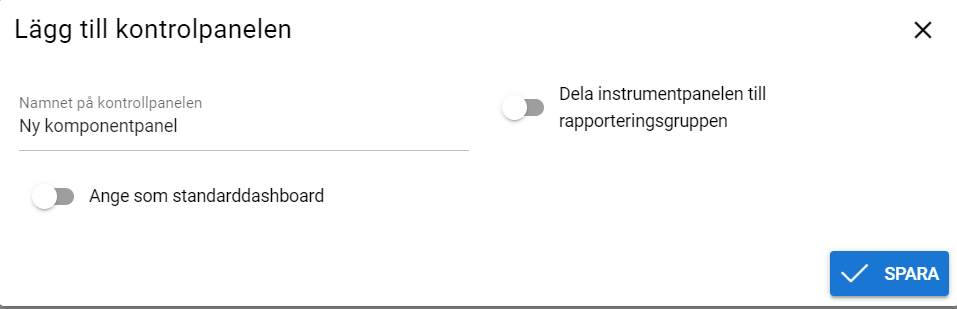
När användaren redigerar den befintliga instrumentpanelen är vyn mycket lik (se bilden nedan). Skillnaden mellan vyerna är att när användaren redigerar instrumentpanelen har användaren också möjlighet att ta bort instrumentpanelen från förstasidan. 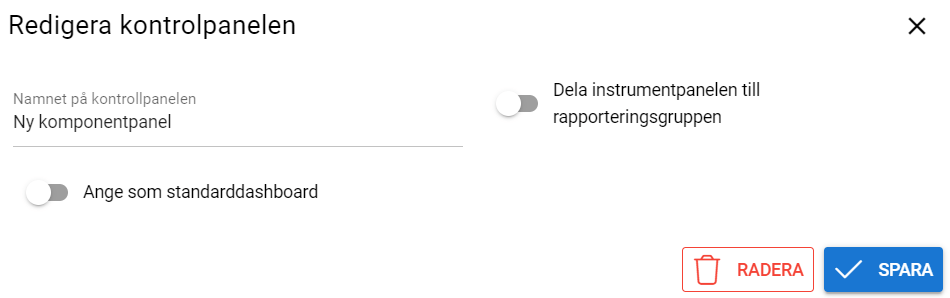
Lägga till element i instrumentpanelen
Genom att trycka på knappen Lägg till nytt element kan användaren lägga till flera olika element på sin instrumentpanel. Dessa element har åtta huvudtyper och de väljs från listan (se bilden nedan). Beroende på vilken typ av element som valts läggs olika inställningar till. Du kan läsa mer om de olika typerna av hemsideelement här.
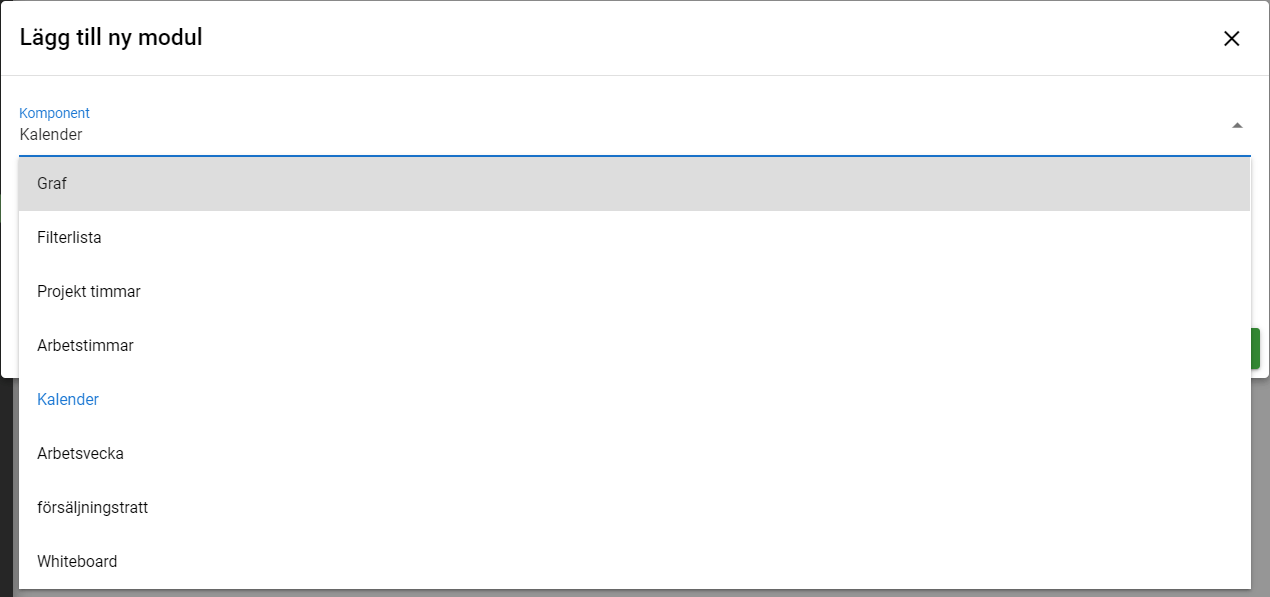
Redigera element i instrumentpanelen
Som standard placeras det nya instrumentpanelelementet efter de befintliga elementen på sidan. Elementen kan flyttas genom att klicka och dra elementet till önskad plats. Alla element har en inställningsknapp (se bilden nedan) som gör det möjligt att byta namn på och radera widgetarna. Beroende på vilken widget som används kan användaren justera inställningarna för den valda widgeten.
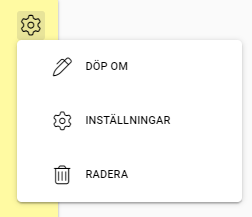
Spara ändringarna
Systemet sparar automatiskt alla ändringar i instrumentpanelen när användaren befinner sig i redigeringsläget. Observera att om du lämnar instrumentpanelen utan att avsluta redigeringsläget kan aktuella redigeringar gå förlorade, så vi rekommenderar att du avslutar redigeringsläget innan du lämnar instrumentpanelen.